iPhoneを使う時、次が述べたように、iPhoneデータを消去する必要のある場合もあります。例えば、新しい携帯を買って、古いのを誰かに売るか贈るかと思っている。それに、携帯が盗まれて、プライベートデータを守るため、携帯のデータを消去されなければなりません。または、iPhoneの動作が遅くなるあるいはシステムによく問題がある時、初期化を通して、iPhoneデータを消去することも良い方法の一つです。
本文は上が述べた状況に基づき、異なる解決方法をご紹介します。
毎年iPhoneは新しいものが相次いで登場します。多くのユーザーは1〜2年ぐらい新しい携帯を変えます。それと同時に、古いのをアップル会社や第三者の買い手に売ります。売る前に、iPhoneデータをいかに完全消去しますか。
iPhoneデータ消去のアプリはiPhone,iPad、iPod touchにある見せたくないデータを完全消去することができます。ボタンをクリックするだけで携帯にあるデータを完全に消去できます。この機能を使うと、プライバーシを全面的に保護でき、元の携帯にあるデータや手動で消去されたことのあるデータを永久的で完全に消去できます。いくらそのデータ復元のアプリが強くても消去されたデータは必ず復元できません。これもなぜかこの方法を最初におすすめしたい理由です。
警告:この操作は撤回することができなく、携帯にあるデータを完全に消去されます。データの失いを防止するために、iPhoneのデータはバックアップしたかどうかを先にご確認ください。
ステップ1:iPhoneデータ消去のアプリをダウンロードして、データケーブルでiPhoneとコンピュータを接続させます。もしコンピュータにつながるのは初めてであれば、iPhoneの「コンピュータを信頼する」を選択する必要があります。
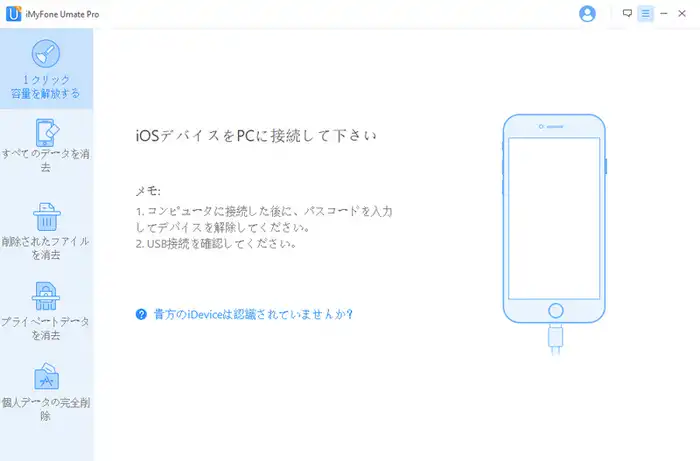
ステップ2: iPhoneまたiPadが接続できたら、「データを完全に消去する」を選択し、消去するボタンをクリックしてください。
ステップ3:入力ボックスに消去を入力し、消去することを確認してください。
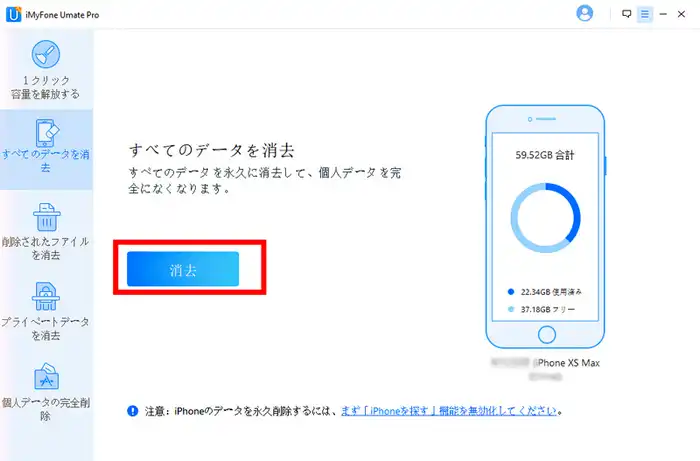
ステップ4:三つの消去レベルがあります。個人の需要に応じてお選択ください。中等消去レベルを選択することをおすすめします。
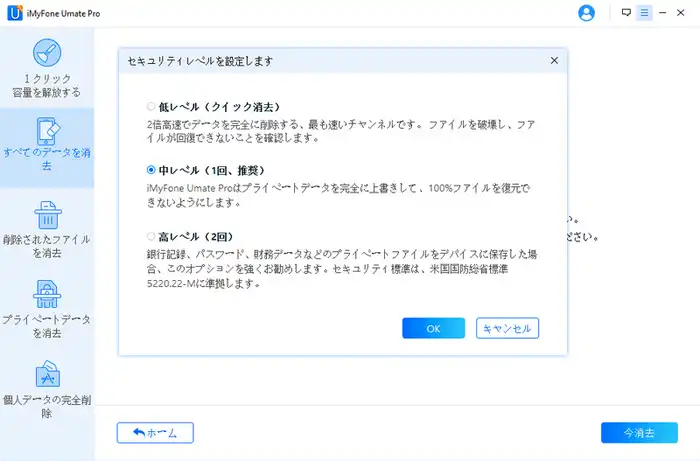
ステップ5:消去を入力し、消去することを確認してから、すぐに消去するボタンをクリックし、そうすれば、iPhoneのデータを消去しはじめます。
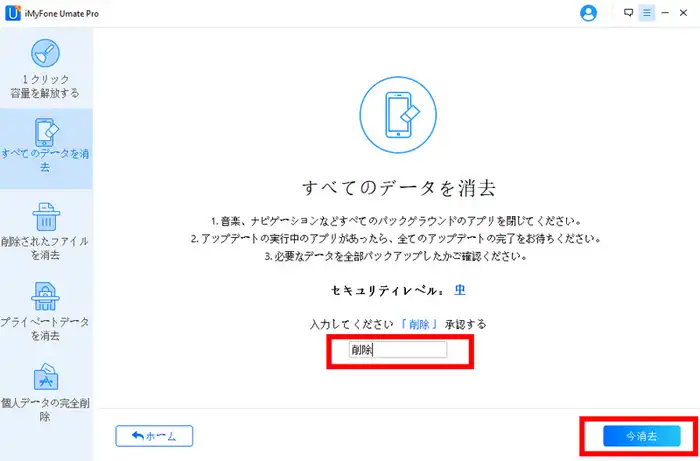
注意: アプリの正常実行を確保するため、消去する時コンピュータがiPhoneとコンピュータが安定的に接続し、iPhoneを使用しないようにご注意ください。アプリが実行する時、アプリの中断やiPhoneの再起動はデータやiPhoneを損害する恐れがあるから、ご注意ください
すべてのiPhoneは出荷する時に内容消去という機能が付いています。この方法を通してiPhoneデータを完全に消去できます。この方法は原始のデータを簡単に消去するだけで、消去されたデータを複写することができません。第三方のアプリを通して消去されたiPhoneのデータ(連絡先、キャッシュカードの番号など)を復元することができる人がいます。
iPhoneにはとても大切なデータがないなら、この方法を使ってiPhoneのデータを消去すればいいです。それに、以下の操作を行う時、iPhoneの電源が100%であることを確保してください。
ステップ1:これからデータを復元しやすいために、iTunesあるいはiCloudでiPhoneの内容をバックアップします。
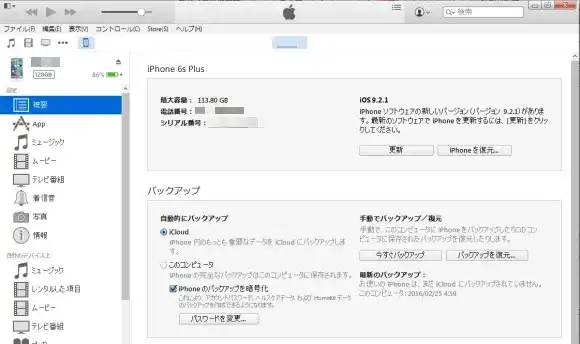
ステップ2:設置を開いて、「一般」を探してください。
ステップ3:ボトムまでスワイプし、リセットをクリックしてください。
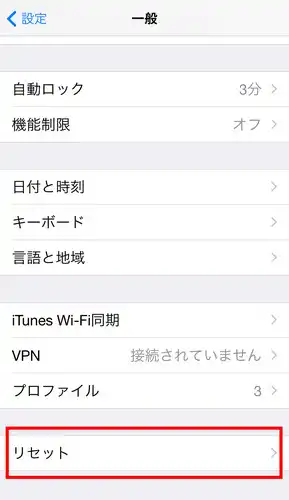
ステップ4:「全ての内容や設置を消去」をクリックし、もしパスワードを設置したことがあるなら、パスワードを入力してくださいと提示されます。
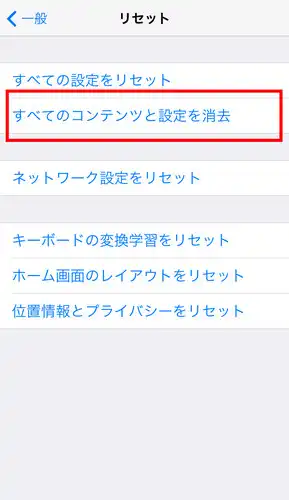
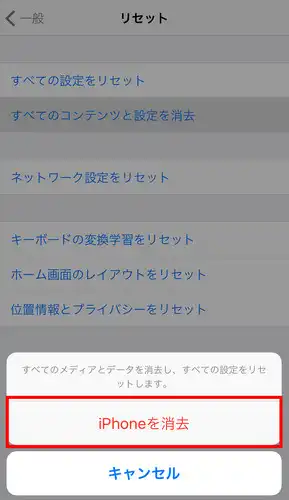
全ての内容や設置を消去するのは初期化された公式ハードウェアに復元すると同じです。買ったばかりの新しい携帯と同じで、なんにもない状態です。ハードウェアのバージョンは何の変化もありません。
iTunesはアップル自社が開発したiPhoneを管理するアプリで、WindowsやMacで使われます。最も大切なデータバックアップの機能があるだけではなく、復元の機能を通してiPhoneのすべてのデータを消去することもできます。しかし、これら消去されたデータは復元できますので、安全ではありません。もし携帯に機密的なデータがあれば、方法一を通してiPhoneデータを消去したほうがいいです。
ステップ1:iPhoneの「iPhoneを探す」をオフにします。
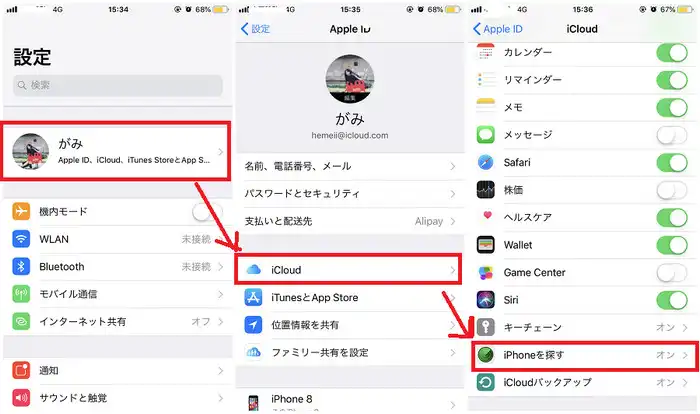
ステップ2:iPhoneのデータケーブルでiPhoneとコンピュータを接続させます。
ステップ3:iTunesというアプリを開けて、iPhoneの信頼するボタンをクリックし、このコンピュータがiPhoneを訪問する権利を与えます。
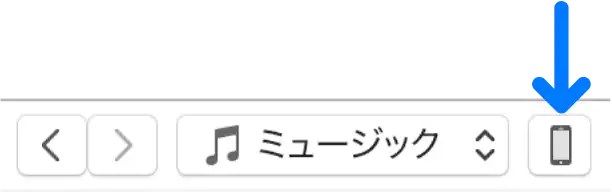
ステップ4:左上にあるiPhoneのアイコンをクリックし、「一般」にある「iPhoneの復元」をクリックしてください。
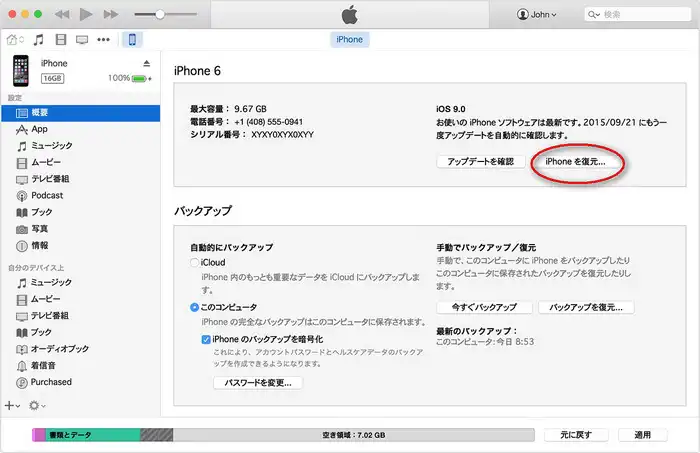
ステップ5:新しく出てきた窓口に「復元」を再びクリックし、この操作を確認します。その後、iTunesはiPhoneの全てのデータを消去し、最新のiOSハードウェアをインストールします。
携帯が盗まれたまたはなくした場合はiPhoneデータを完全に消去することは難しいことではありません。携帯に依存度が高い現在にとって、携帯をなくした以上に困ることはありません。一つは携帯を買うお金を惜しんでいます。二つ目は携帯データの漏洩を心配します。
携帯をなくした人は私の周りにもたくさんいます。それに、私もiPhoneを使っているので、iPhoneをなくしてからいかにロックするや見つけるかに注目しています。本日はiPhoneはなくしてから、どのように遠距離でiPhoneデータを消去するかをよくわからない人のためにご説明します。
まず、ほかの携帯やコンピュータでiCloudの公式サイトiCloud.comを登録し、Apple IDのアカウントとパスワードを入力してください。
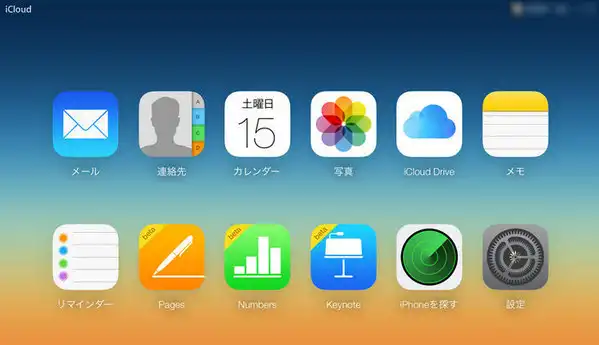
それに、登録してから携帯の認証コードで二重認証すると提示されます。しかし、この時携帯はもうなくしたので、直接に「iPhoneを探す」をクリックしてください。。
「iPhoneを探す」画面に名称をクリックし、それに全ての設備をクリックし、画面の一番下のところにある「iPhone消去」をクリックしてください。iPhoneがインターネットに接続すると、全てのデータや設置を消去されます。消去されてから、iPhoneの位置測定と追跡ができなくなります。
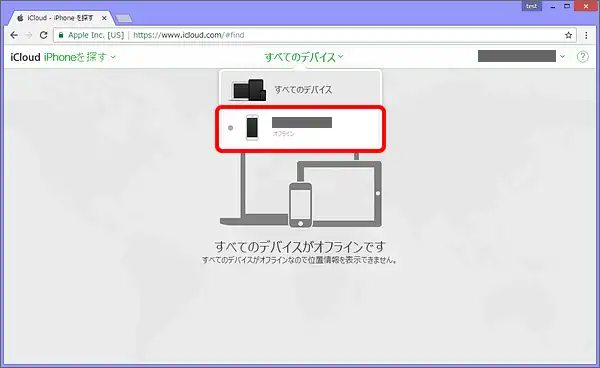
注意:設備に自分のiPhoneが見つけないというのは「iPhoneを探す」機能が開いていないということです。本文で言及したほかの方法でiPhoneデータを完全に消去してください。
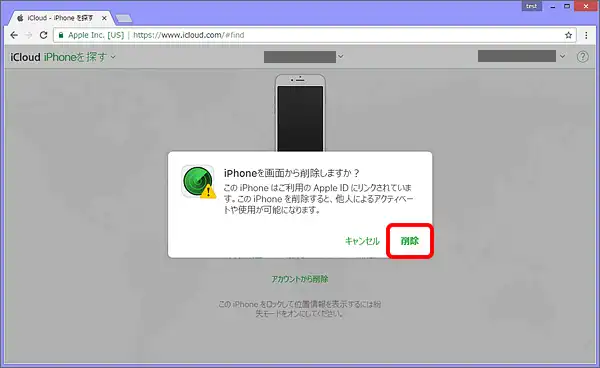
最後、iPhoneの「iPhoneを探す」機能は一般的に開かれていますから、勝手にオフにしないでください。
以上の四つの方法は適応できる範囲がありますので、実況に応じて適切な方法をお選びください。iPhoneデータを完全に消去しようと思うなら、方法一はよくiPhoneのストレージを読み込むや書き込んで、それによって、データ回復のアプリを通しても消去された内容を復元できないので、最も試すに値します。

木村晴子iSeePasswordサポートチームのメンバーであり、Windows業界に情熱を持ち、Windows関連の問題をサポートします。